笔记本电脑投影仪怎么连接 笔记本电脑如何通过VGA连接投影仪
在现代科技高度发达的今天,笔记本电脑已经成为我们生活中不可或缺的工具之一,而在某些特定场合,我们可能需要将笔记本电脑的内容投射到大屏幕上,以便更好地展示、分享或演示。而要实现这一目的,我们就需要使用到投影仪。究竟如何连接笔记本电脑和投影仪呢?最常见的方式之一就是通过VGA连接。本文将为大家介绍如何通过VGA连接方式将笔记本电脑与投影仪相连接,以满足各种需求。
步骤如下:
1.首先打开电脑和投影仪,用VGA视频线连接电脑和投影仪。像现在很多超极本已经没有VGA的视频线借口(就是蓝色的针孔口),取而代之的是hdmi的高清线借口,因此加入你是超极本,请随时准备一根HDMI-VGA的接线,不然到时候只能自己窘迫的对着自己的电脑,大家都看不到投影。


2.连接好之后,加入电脑自动就连上了投影仪那是最好,这有可能是电脑本身就设置了连接模式。但是一般我们都会发现要么就是电脑上没有影像,要么就是投影仪上没有影像。这个时候我们需要对电脑的设备管理进行设置。打开电脑的控制面板(开始栏打开后的右边),找到硬件和声音下的连接到投影仪。
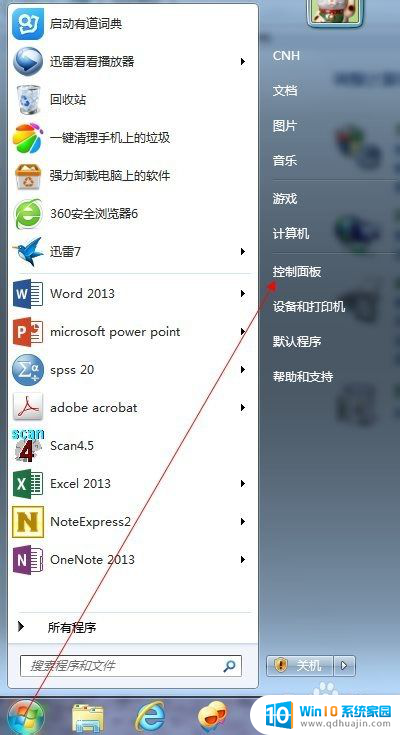
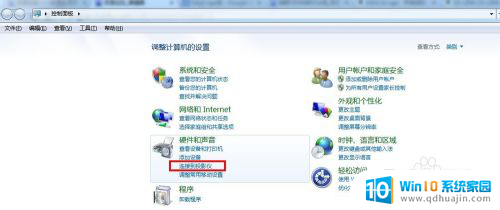
3.随后你就会发现有四个选项,如下图所示。第一个选项是只在计算机上显示,第二个复制是指两个显示的内容一样,而扩展是表示显示的内容可以不一样。第四个是仅投影仪显示。我们一般选择复制就OK了。
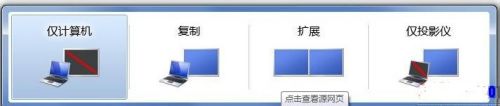

以上就是笔记本电脑投影仪怎么连接的全部内容,如果你也遇到同样的情况,不妨参照小编的方法来处理吧,希望对大家有所帮助。





